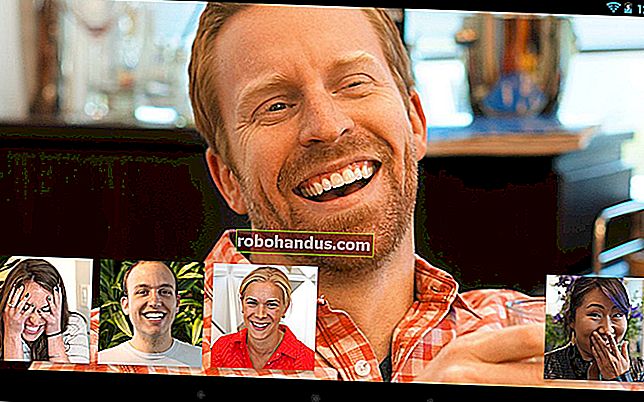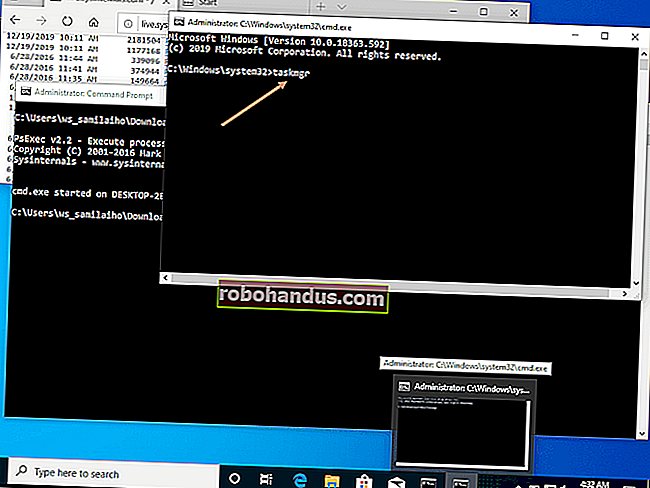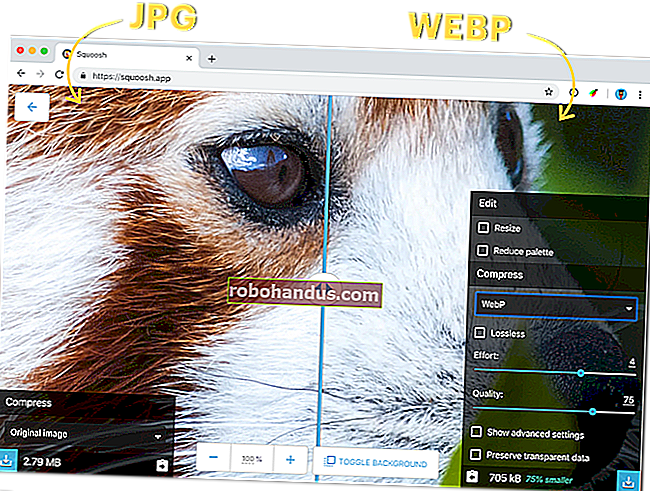Cara Menukar Nama dan Kata Laluan Rangkaian Wi-Fi Anda

Sekiranya anda tidak menyukai nama dan kata laluan rangkaian Wi-Fi yang disertakan dengan penghala, anda boleh mengubahnya menjadi apa sahaja yang anda mahukan hanya dengan beberapa klik.
Penghala Wi-Fi anda dilengkapi dengan nama dan kata laluan rangkaian lalai. Selalunya, kedua-duanya dicetak pada casing penghala itu sendiri. Mengubah nama rangkaian lalai memberi anda peluang untuk menggunakan sesuatu yang lebih diperibadikan daripada "NETGEAR30" atau "Linksys." Anda juga boleh menggunakan kata laluan yang lebih mudah diingat. Untuk melakukan semua ini, anda perlu mengakses antara muka pentadbiran penghala anda. Dan untuk melakukannya, pertama-tama anda perlu mencari alamat IP tempatan penghala anda di rangkaian anda. Ini caranya.
Langkah Pertama: Cari Alamat IP Penghala Anda
Sebilangan besar penghala menyediakan antara muka pentadbiran berasaskan web yang boleh anda akses melalui penyemak imbas anda dengan menaip alamat IP tempatan penghala. Langkah pertama anda adalah mencari alamat IP tersebut.
Catatan: Beberapa penghala menyediakan antara muka pentadbir yang berbeza. Sebagai contoh, jika anda mempunyai penghala Lapangan Terbang Apple, anda dapat menggunakan "Utiliti Bandara" di Mac untuk mengubah tetapannya. Pengilang penghala lain menawarkan aplikasi telefon pintar untuk menukar tetapan, dan beberapa penghala yang lebih mahal bahkan mula menyertakan skrin sentuh terbina dalam. Oleh itu, pastikan untuk memeriksa arahan khusus untuk penghala anda.
Kemungkinannya sangat tinggi sehingga anda perlu menggunakan penyemak imbas untuk mengakses penghala anda. Lebih baik melakukan ini dari komputer, kerana banyak penghala tidak mempunyai antara muka web yang dioptimumkan untuk mudah alih yang berfungsi dengan baik pada telefon pintar dan tablet.
Pada PC yang menjalankan versi Windows apa pun, cara terpantas untuk mendapatkan maklumat ini adalah di Prompt Perintah. Untuk membukanya, tekan Windows + R, ketik "cmd," dan kemudian tekan Enter.

Pada Prompt Perintah, ketik perintah ipconfigdan tekan Enter. Dalam hasilnya, cari bagian yang menunjukkan sambungan rangkaian Anda saat ini Alamat IP penghala ditampilkan di sebelah kanan entri "Gerbang Default".

Di macOS, klik menu Apple, dan kemudian pilih "Keutamaan Sistem." Di tetingkap Pilihan Sistem, klik ikon "Rangkaian", pilih sambungan Wi-Fi atau Ethernet berwayar anda, dan kemudian klik "Lanjutan."

Tukar ke tab "TCP / IP" dan cari alamat router di sebelah kanan "Router".

Langkah Kedua: Akses Antaramuka Web
Seterusnya, anda perlu mengakses antara muka web penghala anda. Buka penyemak imbas pilihan anda, ketik alamat IP yang anda temukan ke dalam kotak alamat, dan kemudian tekan Enter.

Anda akan diminta memasukkan nama pengguna dan kata laluan penghala untuk log masuk. Sekiranya anda belum pernah mengubahnya sebelum ini, anda akan menggunakan kelayakan masuk lalai.

Sekiranya anda tidak pasti apakah ini, anda boleh bereksperimen sedikit. Selalunya, kata laluan lalai adalah "admin" atau kosong. Pada beberapa penghala, Anda mungkin perlu memasukkan "admin" sebagai nama pengguna dan kata laluan kosong, "admin" sebagai nama pengguna dan kata laluan, atau "admin" sebagai kata laluan dengan nama pengguna kosong.
BERKAITAN: Cara Mengakses Penghala Anda Jika Anda Lupa Kata Laluan
Sekiranya anda tidak dapat mengetahui kelayakan, anda boleh mencarinya. Manual penghala anda mungkin mempunyai maklumat — walaupun kebanyakan router menyertakan manual dalam PDF dan bukan manual yang dicetak. Anda juga boleh mencuba melakukan carian web untuk "kata laluan lalai" dan model penghala anda. Anda juga boleh mencuba mengunjungi halaman ini, menawarkan senarai nama pengguna dan kata laluan lalai untuk pelbagai router yang berbeza.
Dan, jika anda telah menetapkan kata laluan khusus tetapi tidak dapat mengingatnya, anda perlu menetapkan semula penghala ke tetapan lalai.
Langkah Ketiga: Tukar Nama dan Kata Laluan Rangkaian Wi-Fi
Setelah log masuk ke penghala anda, cari tetapan Wi-Fi. Bergantung pada penghala anda, ini mungkin berada di halaman pertama yang Anda lihat, atau dikuburkan di bahagian yang diberi nama seperti "Wi-Fi", "Tanpa Wayar", atau "Rangkaian Tanpa Wayar". Klik di sekitar dan anda pasti menjumpainya.
Anda akan melihat tetapan yang bernama seperti "SSID" atau "Nama rangkaian". Ini adalah perkara yang sama — nama rangkaian wayarles anda.
BERKAITAN: Keselamatan Wi-Fi: Sekiranya Anda Menggunakan WPA2-AES, WPA2-TKIP, atau Kedua-duanya?
Untuk menukar kata laluan Wi-Fi anda, cari tetapan yang diberi nama seperti "kata laluan," "frasa laluan," "kunci tanpa wayar", atau "kunci WPA-PSK." Penghala yang berbeza menggunakan nama yang berbeza. Kami mengesyorkan menggunakan kata laluan tanpa wayar yang cukup panjang, atau bahkan menggunakan frasa dan bukannya satu perkataan. Dan semasa anda berada di sini, teruskan dan pastikan anda menggunakan kaedah pengesahan paling selamat yang anda ada.

Setelah memasukkan nama dan frasa laluan rangkaian Wi-Fi baru anda, anda harus mengklik "Terapkan", "Simpan", atau butang bernama serupa untuk menyimpan tetapan anda.
Sekiranya anda tersambung ke antara muka web penghala melalui Wi-Fi, peranti anda akan terputus kerana penghala mematikan rangkaian Wi-Fi lama dan membuka yang baru. Beberapa penghala perlu memulakan semula sepenuhnya untuk menerapkan tetapan baru, jadi anda mungkin kehilangan sambungan ke penghala walaupun anda menggunakan sambungan berwayar.
Setelah tetapan penghala berubah, anda perlu menyambungkan semula semua peranti wayarles anda ke rangkaian wayarles yang baru dinamakan dan memberikan kata laluan Wi-Fi baru. Peranti anda tidak akan dapat disambungkan sehingga anda melakukannya.
BERKAITAN: Cara Mengaktifkan Titik Akses Tetamu di Rangkaian Tanpa Wayar Anda
Bergantung pada penghala anda, anda sebenarnya mungkin mempunyai banyak rangkaian Wi-Fi yang dapat anda ubah. Beberapa mempunyai rangkaian 2,4 GHz dan 5 GHz yang terpisah, misalnya, atau bahkan rangkaian tamu yang terpisah. Periksa skrin tetapan penghala anda untuk maklumat lebih lanjut mengenai pilihan yang ada.